Čo je Start4u homepage?
Start4u homepage je klasifikovaný ako prehliadač únosca a potenciálne nežiaduce program. Mení nastavenia prehľadávača prechod domovskej stránky a predvoleného vyhľadávacieho nástroja na Monsear.xyz. To spôsobuje aj o iné narušenia. Únosca sa zameriava na zarábaní peňazí pre svojich tvorcov využitím pay-per-kliknite systém. To znamená, že zarába príjmy zakaždým, keď kliknete na reklamy, ktoré sa vloží do vášho prehliadača. To je dôvod, prečo uvidíte reklamy bez ohľadu na to, kde ste ísť online. Mali by ste vedieť, že nie všetky tieto reklamy môžu byť dôveryhodné. Odporúčame, aby ukončiť Start4u homepage a tým zvýšiť úroveň zabezpečenia online.
Ako funguje Start4u homepage?
Je veľmi nepravdepodobné, že ste získali Start4u homepage schválne. Nechcené rozšírenie online sa šíri v freeware a shareware zväzkov a zvyčajne sa inštaluje bez upozornenia používateľa. Potenciálne neţiaduce programy často implementuje túto metódu distribúcie. To je dôvod, prečo musíte byť opatrní, keď inštalácie slobodného softvéru. Zbytočné aplikácie môžete vyhnúť výberom režimu inštalácie Custom (rozšírené) a zrušením všetkých nepodstatných zložiek. Ak to urobíte, budete mať možnosť inštalovať iba softvér podľa vášho výberu.
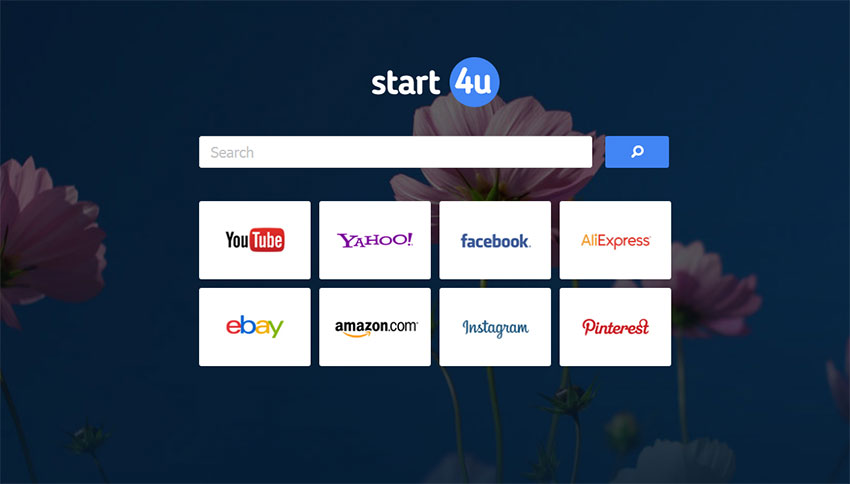 Raz vnútri, únosca nastaví Monsear.xyz ako domovskú stránku a predvolený vyhľadávač. Stránka má logo “Start4u” a odkazy na YouTube, Yahoo!, Facebook, Instagram a niektoré ďalšie stránky. Tiež vám ponúkne vyhľadávacieho poľa, ktoré zobrazuje výsledky generované Google Custom Search. Tieto výsledky budú zahŕňať sponzorované odkazy, ktoré patria k únosca, mali by ste vedieť, že obsah reklamy, ktoré vám prináša únosca nie je potvrdený to. Sponzorované odkazy a iné reklamy, môže byť nebezpečný, kliknite na. Odporúčame, aby ste drž všetok obsah reklamy, až sa zbaviť Start4u homepage úplne.
Raz vnútri, únosca nastaví Monsear.xyz ako domovskú stránku a predvolený vyhľadávač. Stránka má logo “Start4u” a odkazy na YouTube, Yahoo!, Facebook, Instagram a niektoré ďalšie stránky. Tiež vám ponúkne vyhľadávacieho poľa, ktoré zobrazuje výsledky generované Google Custom Search. Tieto výsledky budú zahŕňať sponzorované odkazy, ktoré patria k únosca, mali by ste vedieť, že obsah reklamy, ktoré vám prináša únosca nie je potvrdený to. Sponzorované odkazy a iné reklamy, môže byť nebezpečný, kliknite na. Odporúčame, aby ste drž všetok obsah reklamy, až sa zbaviť Start4u homepage úplne.
Ako odstrániť Start4u homepage?
Našťastie, únosca nie je škodlivý hrozieb, takže môžete odstrániť Start4u homepage ručne, ak chcete. Manuálne odstránenie inštrukcie sú uvedené nižšie, a vysvetľujú, ako môžete odinštalovať súvisiace aplikácie únosca z počítača a potom obnoviť nastavenie prehľadávača. Ak budete postupovať podľa týchto krokov správne, by ste nemali žiadne problémy s Start4u homepage ručné odstránenie. Prípadne mô ete Start4u homepage vykonávaním anti-malware nástroj. Táto metóda je efektívnejší, pretože bezpečnostný nástroj nielen eliminovať Start4u homepage v plnom rozsahu, ale odstrániť aj iné nežiaduce súčasti systému. Navyše malware remover slúži aj ako malware preventívneho nástroja, takže to bude mať zachované tak dlho, ako to zostane nainštalovaný systém.
Offers
Stiahnuť nástroj pre odstránenieto scan for Start4u homepageUse our recommended removal tool to scan for Start4u homepage. Trial version of provides detection of computer threats like Start4u homepage and assists in its removal for FREE. You can delete detected registry entries, files and processes yourself or purchase a full version.
More information about SpyWarrior and Uninstall Instructions. Please review SpyWarrior EULA and Privacy Policy. SpyWarrior scanner is free. If it detects a malware, purchase its full version to remove it.

Prezrite si Podrobnosti WiperSoft WiperSoft je bezpečnostný nástroj, ktorý poskytuje real-time zabezpečenia pred možnými hrozbami. Dnes mnohí používatelia majú tendenciu stiahnuť softvér ...
Na stiahnutie|viac


Je MacKeeper vírus?MacKeeper nie je vírus, ani je to podvod. I keď existujú rôzne názory na program na internete, veľa ľudí, ktorí nenávidia tak notoricky program nikdy používal to, a sú ...
Na stiahnutie|viac


Kým tvorcovia MalwareBytes anti-malware nebol v tejto činnosti dlho, robia sa na to s ich nadšenie prístup. Štatistiky z týchto stránok ako CNET ukazuje, že bezpečnostný nástroj je jedným ...
Na stiahnutie|viac
Quick Menu
krok 1. Odinštalovať Start4u homepage a súvisiace programy.
Odstrániť Start4u homepage z Windows 8
Pravým-kliknite v ľavom dolnom rohu obrazovky. Akonáhle rýchly prístup Menu sa objaví, vyberte Ovládací Panel Vyberte programy a funkcie a vyberte odinštalovať softvér.


Odinštalovať Start4u homepage z Windows 7
Kliknite na tlačidlo Start → Control Panel → Programs and Features → Uninstall a program.


Odstrániť Start4u homepage z Windows XP
Kliknite na Start → Settings → Control Panel. Vyhľadajte a kliknite na tlačidlo → Add or Remove Programs.


Odstrániť Start4u homepage z Mac OS X
Kliknite na tlačidlo prejsť v hornej ľavej časti obrazovky a vyberte aplikácie. Vyberte priečinok s aplikáciami a vyhľadať Start4u homepage alebo iné podozrivé softvér. Teraz kliknite pravým tlačidlom na každú z týchto položiek a vyberte položku presunúť do koša, potom vpravo kliknite na ikonu koša a vyberte položku Vyprázdniť kôš.


krok 2. Odstrániť Start4u homepage z vášho prehliadača
Ukončiť nechcené rozšírenia programu Internet Explorer
- Kliknite na ikonu ozubeného kolesa a prejdite na spravovať doplnky.


- Vyberte panely s nástrojmi a rozšírenia a odstrániť všetky podozrivé položky (okrem Microsoft, Yahoo, Google, Oracle alebo Adobe)


- Ponechajte okno.
Zmena domovskej stránky programu Internet Explorer sa zmenil vírus:
- Kliknite na ikonu ozubeného kolesa (ponuka) na pravom hornom rohu vášho prehliadača a kliknite na položku Možnosti siete Internet.


- Vo všeobecnosti kartu odstrániť škodlivé URL a zadajte vhodnejšie doménové meno. Stlačte tlačidlo Apply pre uloženie zmien.


Obnovenie prehliadača
- Kliknite na ikonu ozubeného kolesa a presunúť do možnosti internetu.


- Otvorte kartu Spresnenie a stlačte tlačidlo Reset.


- Vyberte odstrániť osobné nastavenia a vyberte obnoviť jeden viac času.


- Ťuknite na položku Zavrieť a nechať váš prehliadač.


- Ak ste neboli schopní obnoviť nastavenia svojho prehliadača, zamestnávať renomovanej anti-malware a skenovať celý počítač s ním.
Vymazať Start4u homepage z Google Chrome
- Prístup k ponuke (pravom hornom rohu okna) a vyberte nastavenia.


- Vyberte rozšírenia.


- Odstránenie podozrivých prípon zo zoznamu kliknutím na položku kôš vedľa nich.


- Ak si nie ste istí, ktoré rozšírenia odstrániť, môžete ich dočasne vypnúť.


Reset Google Chrome domovskú stránku a predvolený vyhľadávač Ak bolo únosca vírusom
- Stlačením na ikonu ponuky a kliknutím na tlačidlo nastavenia.


- Pozrite sa na "Otvoriť konkrétnu stránku" alebo "Nastavenie strany" pod "na štarte" možnosť a kliknite na nastavenie stránky.


- V inom okne odstrániť škodlivý Hľadať stránky a zadať ten, ktorý chcete použiť ako domovskú stránku.


- V časti Hľadať vyberte spravovať vyhľadávače. Keď vo vyhľadávačoch..., odstrániť škodlivý Hľadať webové stránky. Ponechajte len Google, alebo vaše preferované vyhľadávací názov.




Obnovenie prehliadača
- Ak prehliadač stále nefunguje ako si prajete, môžete obnoviť jeho nastavenia.
- Otvorte menu a prejdite na nastavenia.


- Stlačte tlačidlo Reset na konci stránky.


- Ťuknite na položku Reset tlačidlo ešte raz do poľa potvrdenie.


- Ak nemôžete obnoviť nastavenia, nákup legitímne anti-malware a scan vášho PC.
Odstrániť Start4u homepage z Mozilla Firefox
- V pravom hornom rohu obrazovky, stlačte menu a vyberte položku Doplnky (alebo kliknite Ctrl + Shift + A súčasne).


- Premiestniť do zoznamu prípon a doplnky a odinštalovať všetky neznáme a podozrivé položky.


Mozilla Firefox homepage zmeniť, ak to bolo menene vírus:
- Klepnite na menu (v pravom hornom rohu), vyberte položku Možnosti.


- Na karte Všeobecné odstráňte škodlivých URL a zadať vhodnejšie webové stránky alebo kliknite na tlačidlo Obnoviť predvolené.


- Stlačením OK uložte tieto zmeny.
Obnovenie prehliadača
- Otvorte menu a kliknite na tlačidlo Pomocník.


- Vyberte informácie o riešení problémov.


- Stlačte obnoviť Firefox.


- V dialógovom okne potvrdenia kliknite na tlačidlo Obnoviť Firefox raz.


- Ak ste schopní obnoviť Mozilla Firefox, prehľadať celý počítač s dôveryhodné anti-malware.
Odinštalovať Start4u homepage zo Safari (Mac OS X)
- Prístup do ponuky.
- Vybrať predvoľby.


- Prejdite na kartu rozšírenia.


- Kliknite na tlačidlo odinštalovať vedľa nežiaduce Start4u homepage a zbaviť všetky ostatné neznáme položky rovnako. Ak si nie ste istí, či rozšírenie je spoľahlivá, alebo nie, jednoducho zrušte začiarknutie políčka Povoliť na dočasné vypnutie.
- Reštartujte Safari.
Obnovenie prehliadača
- Klepnite na ikonu ponuky a vyberte položku Reset Safari.


- Vybrať možnosti, ktoré chcete obnoviť (často všetky z nich sú vopred) a stlačte tlačidlo Reset.


- Ak nemôžete obnoviť prehliadač, skenovať celý PC s autentické malware odobratie softvéru.
Site Disclaimer
2-remove-virus.com is not sponsored, owned, affiliated, or linked to malware developers or distributors that are referenced in this article. The article does not promote or endorse any type of malware. We aim at providing useful information that will help computer users to detect and eliminate the unwanted malicious programs from their computers. This can be done manually by following the instructions presented in the article or automatically by implementing the suggested anti-malware tools.
The article is only meant to be used for educational purposes. If you follow the instructions given in the article, you agree to be contracted by the disclaimer. We do not guarantee that the artcile will present you with a solution that removes the malign threats completely. Malware changes constantly, which is why, in some cases, it may be difficult to clean the computer fully by using only the manual removal instructions.
